设备预留设置
在”管理设置>设备预留“选项卡中,可以配置设置,如可以预留的设备的数量和预留持续时间。
常规设置
以下常规设置适用于所有设备预留空间和所有用户,包括共享空间管理员用户:
| 设置 | 目的 |
|---|---|
| ”预留持续时间“ | 定义新预留的默认持续时间。保留设备时,用户可以通过调整开始时间和结束时间来更改默认保留时间段。 ”备注:“如果管理员为保留期限设置了限制,则用户设置的保留期限需要符合该限制。有关详细信息,请参阅默认设置下的 限制预留持续时间 。 |
| ”预留延长持续时间 “ | 当保留时间结束但设备仍在使用时,将保留时间延长指定的时间段 |
| ”开发临时预留访问持续时间“ | 设置为 Dev Access 会话自动预留设备的时间段。 |
默认设置
使用这些设置可以通过设置预留限制来提高设备利用率。这有助于防止某些用户保留超过所需数量的设备,而另一些用户没有可用的设备进行测试。
”默认设置“选项卡中定义的设置分别应用于”共享资产“和每个工作区。这些设置适用于除共享空间管理员用户以外的所有用户。如果需要,共享空间或工作空间管理员可以替代特定工作空间的这些设置。有关详细信息,请参阅 覆盖默认设置。
| 设置 | 目的 |
|---|---|
| ”自动删除未使用的预留“ | 启用后,如果设备未在定义的时间间隔内使用,将自动删除保留。 有关设备状态的详细信息,请参见 查看和管理设备预订。 |
| ”限制预留持续时间 “ | 设置每个设备预留允许的最长时间(天或分钟)。 |
| ”限制预留空间(数量)“ |
设置用户可以为每个工作区创建的保留总数数量。 例如: 如果将设置配置为 3,并且对 ” 工作区 A “ 中的设备有以下预留空间: ”明天:“ 15: 00- 16: 00 ”下一页周:“ 10: 00- 11: 00 和 14: 00- 15: 00 您将无法从”工作区 A “ 预留更多设备。当明天的预留空间结束时,您可以在”工作区 A “ 中为设备再创建一个预留空间。 |
| ”限制预订(小时)“ |
设置允许用户进行所有设备预订的总数量小时(每个工作区)。 ”例如:“ 如果将设置配置为 5 小时,并且对”工作区 A “ 中的设备有以下预留空间: ”今天:“ 14: 00- 17: 00(3 小时) ”明天:“ 11: 00- 12: 00(2 小时) 在 14: 00- 17: 00 预留空间结束之前,您将无法立即在”工作区 A “ 中为设备创建其他预留空间。此预留空间结束后,您将能够在”工作区 A “ 中预留设备长达 3 小时。 |
| ”限制并发预留 “ |
您可以使用任何一个设置或所有设置:
”例如:“ 同时保留的总数量设置为 2。
您对”工作区 A “ 中的设备有以下预留空间: ”明天:“ 9: 00- 10: 00、9: 30- 11: 00、12: 00- 15: 00。 您将无法为”工作区 A “ 中包含 9: 30- 10: 00 时段的设备再次预留空间。 |
将任何设置修改为更具限制性时,现有预留空间将不受影响,以下情况除外:
-
编辑现有预留空间。
-
自动删除设置已启用。
覆盖默认设置
共享空间管理员可以覆盖”共享资产“或特定工作区的设置。工作区管理员用户可以覆盖他们所管理的工作区的设置。
要替代设置,请执行以下操作:
-
在左侧面板中,选择”共享资产“或在”工作区“选项卡中选择工作区。
-
如果启用了默认设置,则默认值将显示为只读。当默认值设为”否“时,值字段为空。
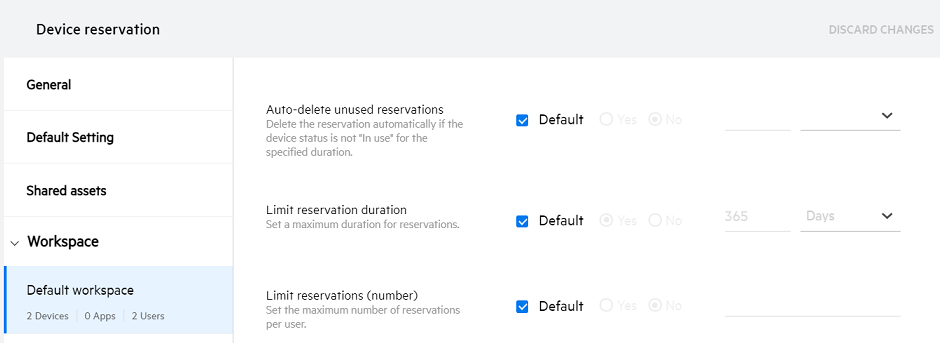
要更改设置,请清除”默认“复选框,禁用或启用该设置,并在需要时更新值。
-
保存所做的更改。
 另请参见:
另请参见:














